随着智能手机的普及和使用,手机清理卫士成为了许多用户必备的应用之一,有时候我们可能会发现,手机清理卫士并不如我们想象中的那样好用,甚至会给我们带来一些麻烦。这时候我们就需要彻底卸载手机清理卫士,以便解决这些问题。如何才能彻底卸载360手机卫士呢?下面我们就来详细了解一下。
如何彻底卸载360手机卫士
操作方法:
1.在手机桌面或所有应用页面。找到设置图标。
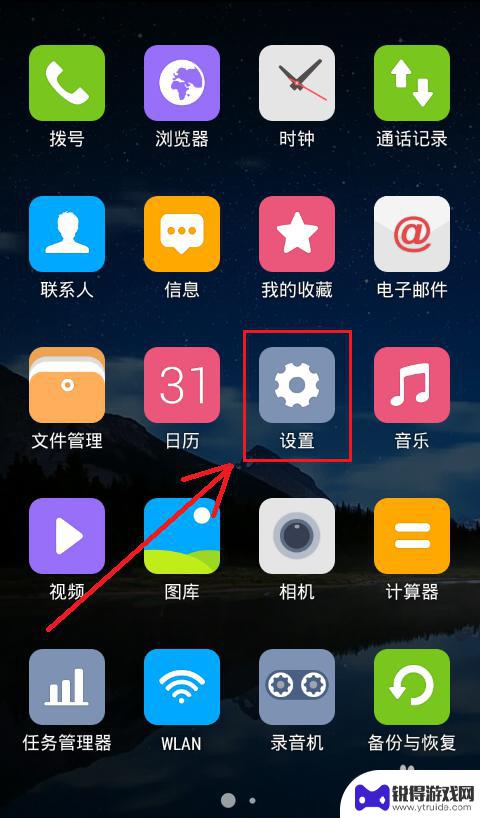
2.打开设置,向下拉,找到应用或类似选项,点击进入。
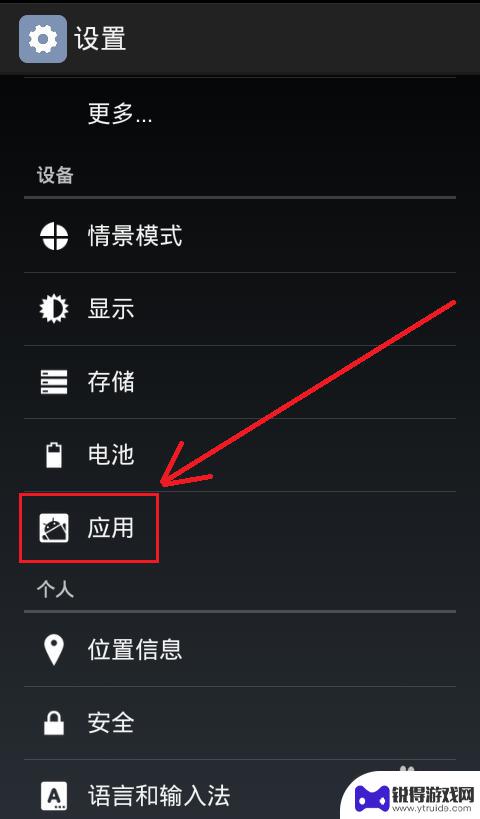
3.选择已下载或全部应用,向下拉,找到360手机卫士,点击进入。
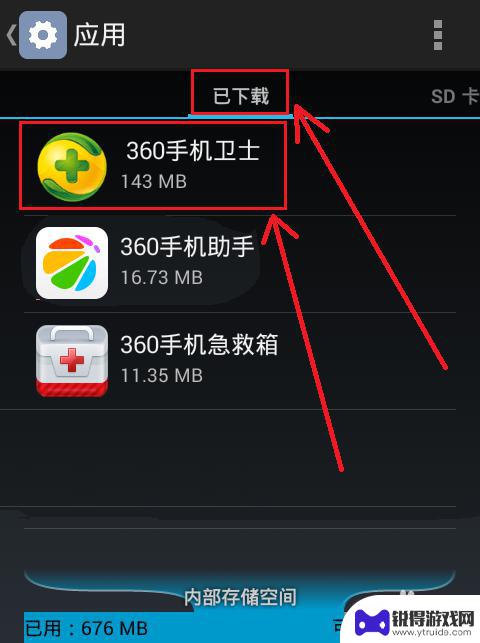
4.这时,会看到清除数据选项和卸载选项均不可以点击。这是开启了360自我防护导致的。
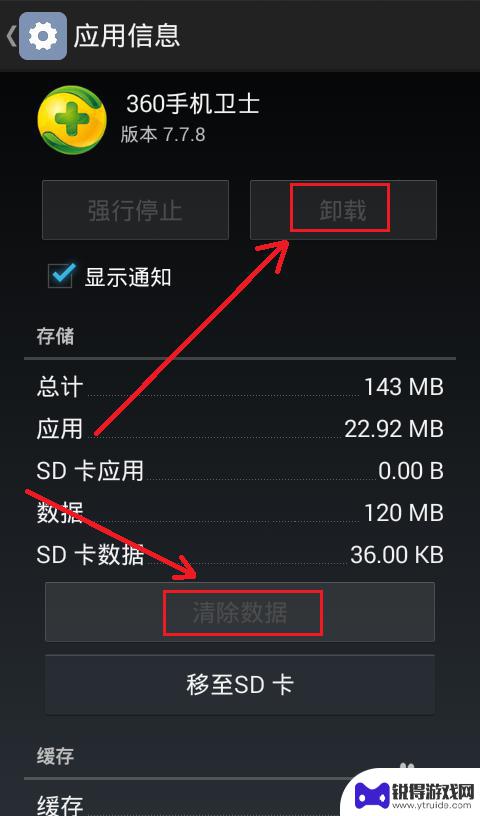
5.退出设置,在手机桌面或所有应用页面。找到360手机卫士图标,点击打开360手机卫士。

6.点击右下角的我图标,进入设置页面。
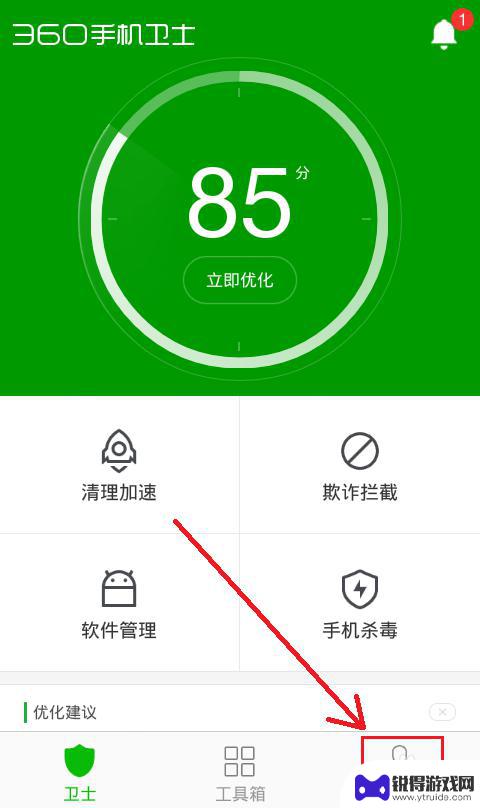
7.向下拉,找到设置,点击进入。
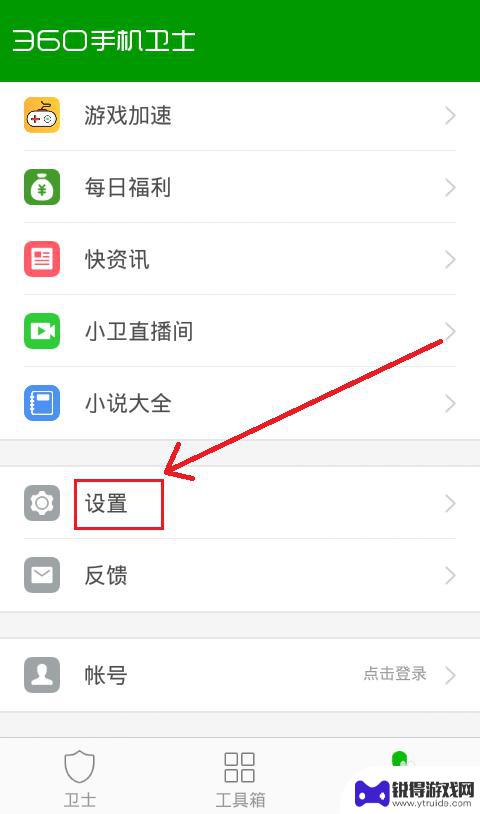
8.点击最上方的通用选项,进入通用设置页面。

9.向下拉,找到360自我防护,点击一下。
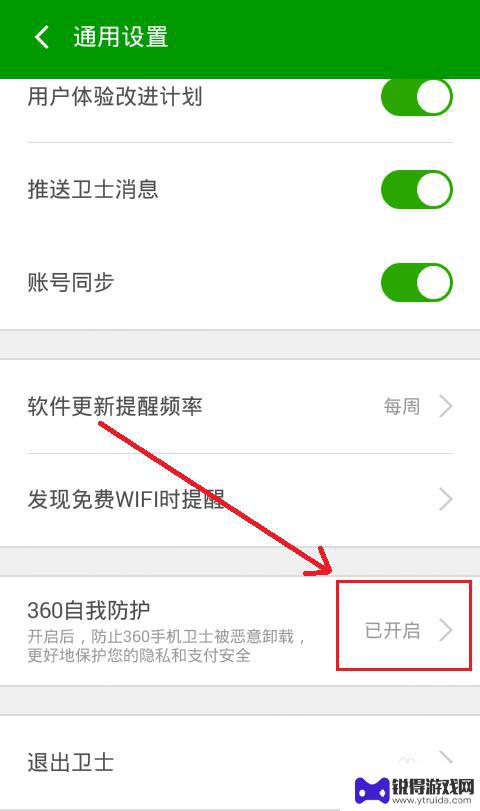
10.在弹出的对话框中,点击关闭,关闭360自我防护。然后,退出360手机卫士,回到手机桌面。
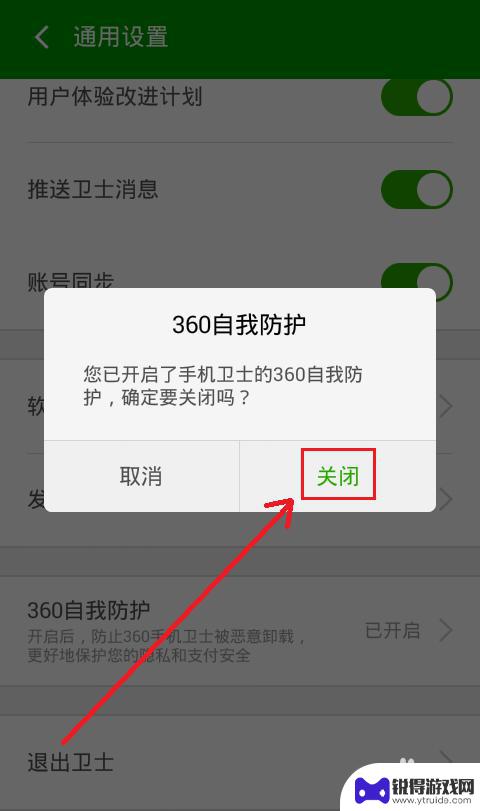
11.重复第1~3步的过程,依次点击设置-应用-360手机卫士,重新进入应用信息页面。这时,会看到卸载和清除数据处于激活状态。
12.点击清除数据,再在弹出的对话框中点击确定,即可清除360手机卫士的全部数据。
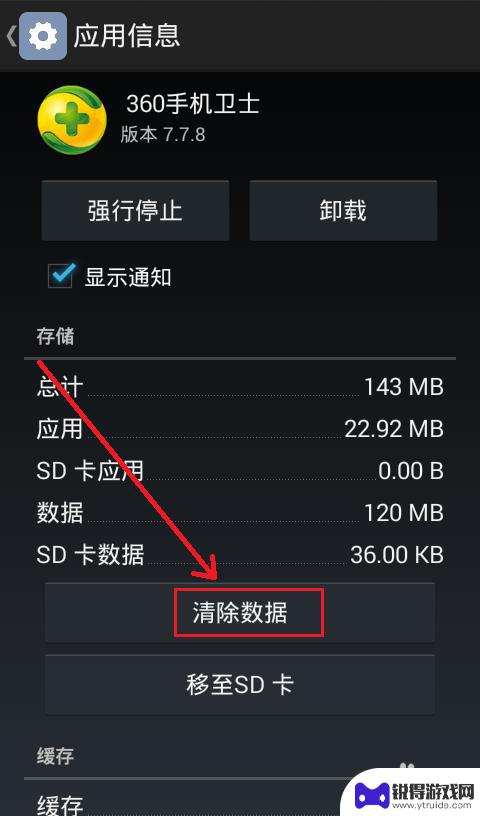
13.在清除全部数据后,点击卸载。再在弹出的对话框中点击确定,即可彻底卸载360手机卫士。
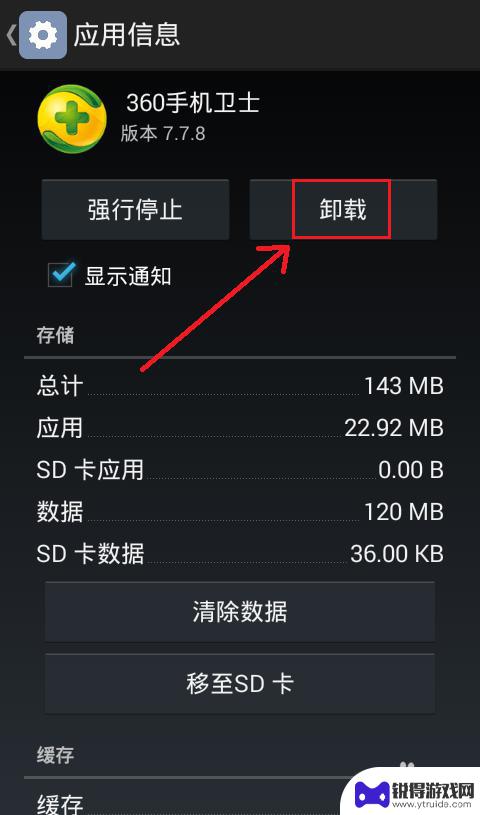
14.如果清除数据和卸载选项都处于激活状态,直接点击清除数据。即可清除360手机卫士的全部数据,再点击卸载。即可彻底卸载360手机卫士。
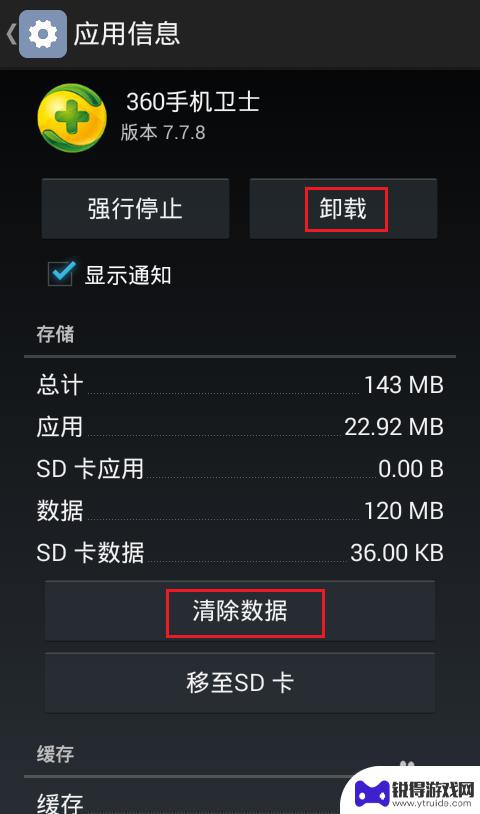
15.完成。
以上就是手机清理卫士怎么卸载的全部内容,有需要的用户就可以根据小编的步骤进行操作了,希望能够对大家有所帮助。
相关教程
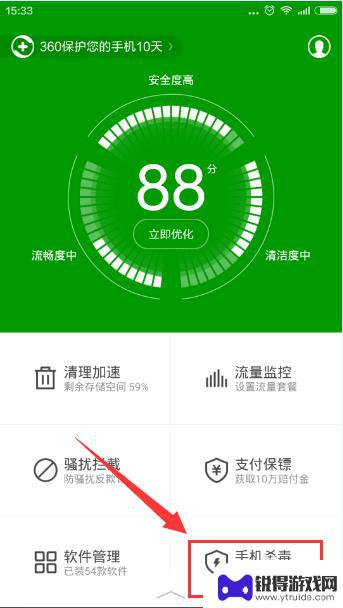
手机卫士怎么检查病毒 360卫士手机病毒查杀教程
手机卫士怎么检查病毒,在当今智能手机普及的时代,手机病毒成为了用户面临的一大安全隐患,为了保护手机用户的隐私和数据安全,各大手机安全软件纷纷推出了手机病毒查杀功能。360卫士手...
2023-11-05 08:29:21
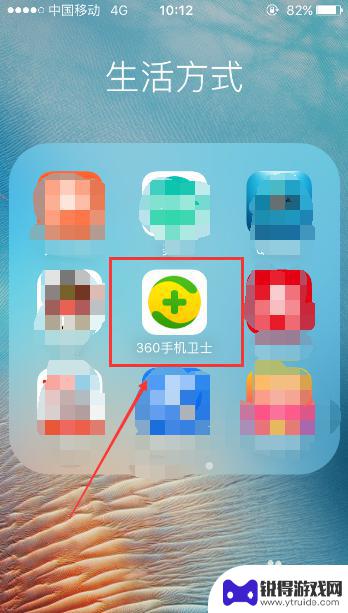
360手机测网速 360手机卫士网速测试教程
如今,随着互联网的普及和移动设备的日益发达,网速的快慢成为了人们关注的焦点之一,为了满足用户对网速的需求,许多手机应用推出了网速测试功能,其中360手机测网速和360手机卫士网...
2023-10-13 16:20:48
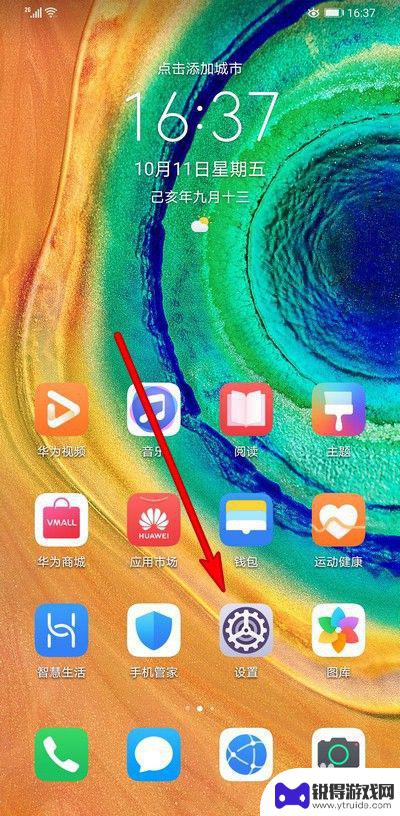
手机卸载不了的怎么卸载 无法卸载手机上的软件怎么解决
手机卸载不了的怎么卸载,在如今的数字时代,手机已经成为我们生活中不可或缺的一部分,有时候我们可能会遇到一些麻烦,比如无法卸载手机上的软件。当我们不再需要某个应用程序时,却发现无...
2023-09-28 11:33:20
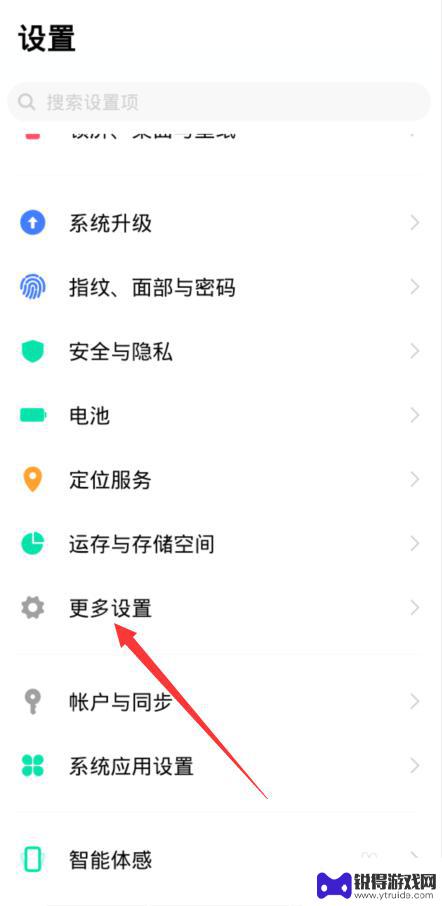
苹果手机管家怎么卸载 手机管家软件删除方法
如何卸载苹果手机管家?很多用户在使用手机管家软件后,可能会觉得不再需要或者想要换成其他的管理软件,在这种情况下,用户需要知道如何正确地卸载苹果手机管家。虽然在苹果设备上卸载应用...
2024-04-22 13:23:12
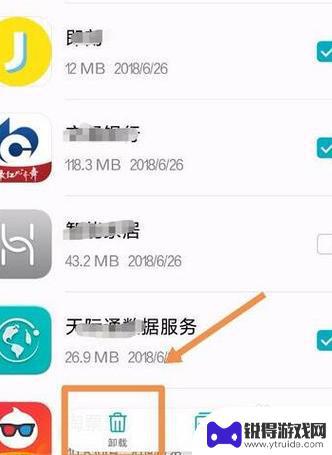
华为手机怎么看卸载过的应用 华为手机查卸载过的软件痕迹方法
在日常使用华为手机的过程中,我们难免会遇到需要卸载某些应用的情况,有时候我们可能会对一些已经卸载的应用产生疑问,想要了解是否还留下了一些软件痕迹。如何查看和了解华为手机上卸载过...
2024-01-07 16:27:28
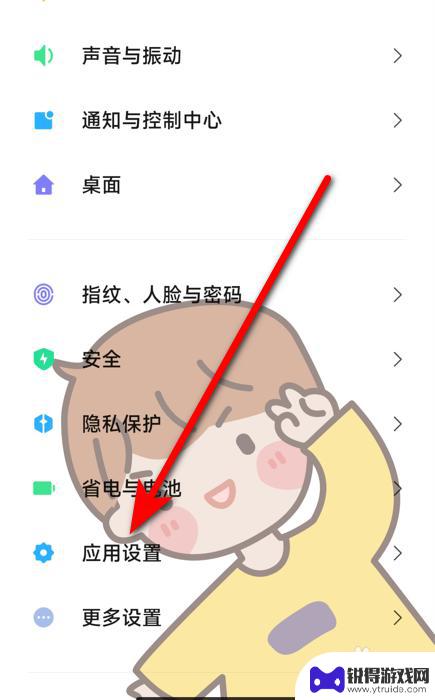
怎么把手机自带浏览器卸载 oppo手机自带浏览器卸载方法
在使用OPPO手机时,有时候我们可能会觉得自带的浏览器并不是很好用,想要将其卸载掉,要想卸载OPPO手机自带的浏览器,可以通过进入手机的设置菜单,找到应用管理器,然后在应用管理...
2024-03-29 10:31:47

苹果6手机钢化膜怎么贴 iPhone6苹果手机如何正确贴膜钢化膜
苹果6手机作为一款备受追捧的智能手机,已经成为了人们生活中不可或缺的一部分,随着手机的使用频率越来越高,保护手机屏幕的需求也日益增长。而钢化膜作为一种有效的保护屏幕的方式,备受...
2025-02-22 17:26:17

苹果6怎么才能高性能手机 如何优化苹果手机的运行速度
近年来随着科技的不断进步,手机已经成为了人们生活中不可或缺的一部分,而iPhone 6作为苹果旗下的一款高性能手机,备受用户的青睐。由于长时间的使用或者其他原因,苹果手机的运行...
2025-02-22 16:29:13
小编精选
如何开上锁的手机 忘记手机锁屏密码如何重置
2025-02-22 15:28:07呆头手机玩吃鸡怎么设置 吃鸡手游按键设置
2025-02-22 14:13:06手机怎么编辑打印字 手机标签编辑打印软件
2025-02-22 13:28:16苹果6手机摔碎了怎么办 苹果手机摔了一下屏幕黑屏
2025-02-22 11:34:28黑鲨手机如何更改手写模式 手机手写输入模式设置方法
2025-02-22 10:16:12苹果手机怎么开启手机锁 iphone激活锁怎么清除
2025-02-22 08:28:31如何把华为手机的英语了 华为手机怎么改成英文
2025-02-21 16:22:59如何用自己的手机登录别人的钉钉 同事手机上钉钉考勤打卡的步骤
2025-02-21 15:40:04手机如何打开热点 手机怎么分享热点
2025-02-21 14:17:53vivo手机怎么隐藏空间 怎么关闭vivo手机的隐私空间功能
2025-02-21 12:24:52热门软件